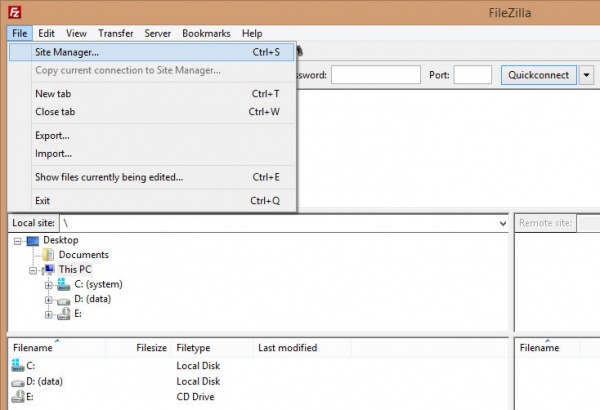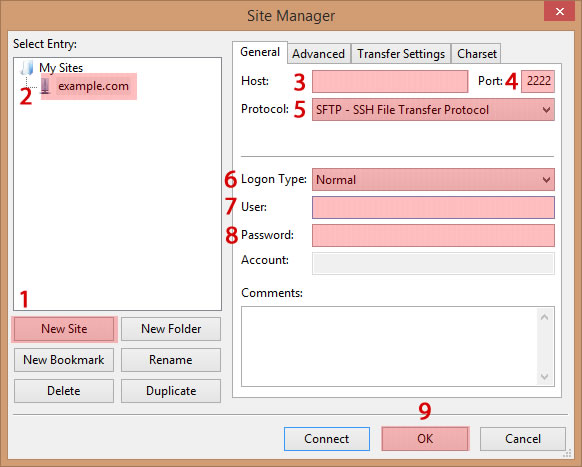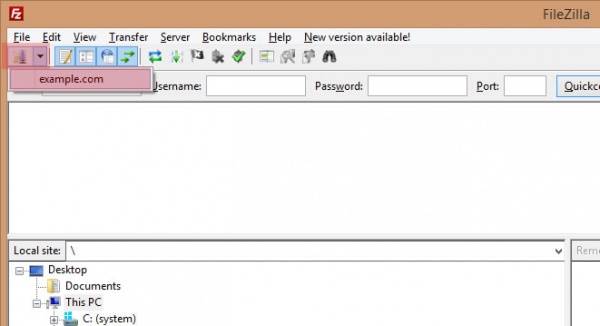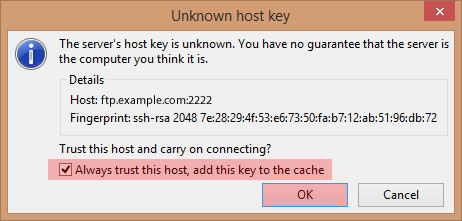Настройка FileZilla для работы по безопасному протоколу SFTP
Материал из 1GbWiki.
(Различия между версиями)
| Версия 03:50, 4 мая 2017 (править) Marstem (Обсуждение | вклад) (-просто) ← К предыдущему изменению |
Текущая версия (20:55, 30 октября 2018) (править) (отменить) Chapay (Обсуждение | вклад) |
||
| Строка 9: | Строка 9: | ||
| - | '''2.''' Создайте новую учетную запись (для этого вам понадобится страница в личном кабинете [https://www.1gb. | + | '''2.''' Создайте новую учетную запись (для этого вам понадобится страница в личном кабинете [https://www.1gb.ua/c/pass Пароли на ресурсы]) |
| # нажмите кнопку "'''new site'''" | # нажмите кнопку "'''new site'''" | ||
| # введите имя сайта, например, example.com | # введите имя сайта, например, example.com | ||
Текущая версия
Все тарифные планы виртуального UNIX-хостинга поддерживают работу с файлами сайта по протоколу SFTP. Это безопасный и быстрый протокол, который рекомендуется к использованию взамен протокола FTP.
1. Запустите программу FileZilla и перейдите в меню "File" -> "Site Manager"
2. Создайте новую учетную запись (для этого вам понадобится страница в личном кабинете Пароли на ресурсы)
- нажмите кнопку "new site"
- введите имя сайта, например, example.com
- Host: адрес FTP сервера
- Port: 2222
- Protocol: SFTP
- Logon Type: Normal
- User: FTP пользователь
- Password: FTP пароль
- нажмите кнопку "OK"
3. Нажмите на пиктограмму "менеджер сайтов" - "ваша учетная запись"
4. Поставьте галку и нажмите "OK"